5 mẹo siêu tiện lợi giúp việc sử dụng, làm chủ chiếc Xiaomi Mi 11 trở nên đơn giản hơn

Từ lâu Xiaomi đã trở thành một thế lực trong làng smartphone với những chiếc điện thoại có chất lượng cao từ cấu hình đến chức năng. Và chiếc Xiaomi Mi 11 cũng không phải là ngoại lệ với những tích hợp công nghệ cao trên chiếc điện thoại này thì cùng thử xem nó có những tính năng hỗ trợ hay ho nào nhé.
1. Không gian thứ 2
Không gian thứ 2 là một tính năng đặc biệt vô cùng hữu ích, nó giúp bạn tạo một không gian mới không chứa các thông tin của bạn ở không gian gốc. Nhờ đó nếu ai muốn mượn điện thoại của bạn mà bạn thì không muốn để lộ các thông tin của bạn thì bạn có thể sử dụng tính năng này nhé. Để sử dụng nó bạn chỉ cần vào Cài đặt > Tính năng đặc biệt > Không gian thứ 2 và sau đó làm ột số bước cài đặt mật khẩu bạn chỉ cần đặt mật khẩu cho không gian là xong.
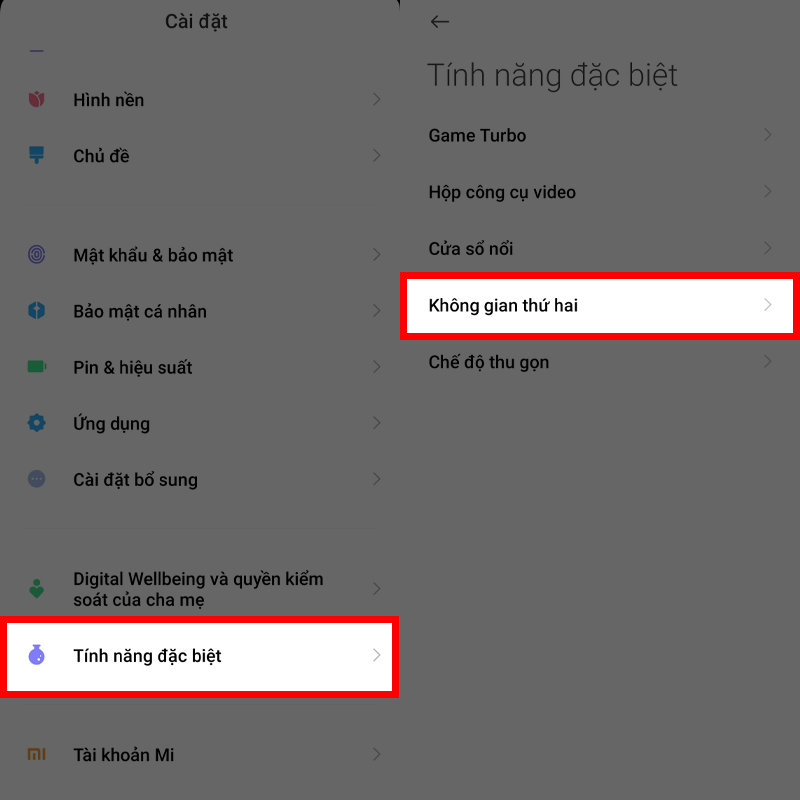
2. Xóa người và các vật thể thừa trong ảnh
Chụp một tấm ảnh nhưng lại dính quá nhiều chi tiết thừa hay vô tính dính phải người xung quanh vào tấm ảnh của bạn thì trên chiếc Mi 11 này bạn có thể sử dụng AI để xóa các chi tiết thừa đó bằng cách Chọn vào bức ảnh > Biểu tượng chỉnh sửa > Xóa.
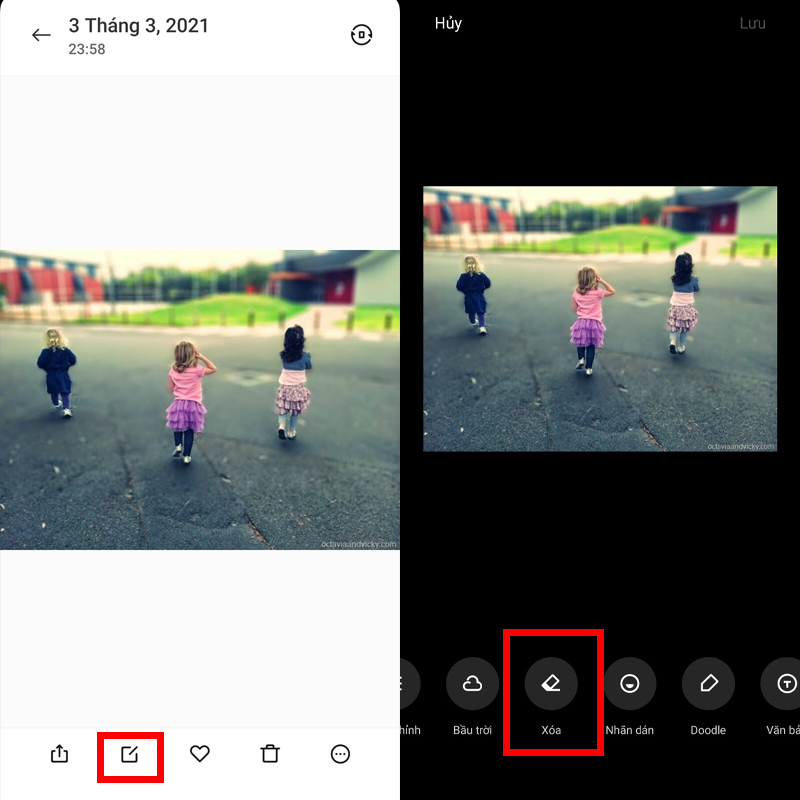
Tiếp theo, bạn có thể chọn xóa thủ công bằng tay, hay xóa đường thẳng và đặc biệt là xóa người. Bạn chỉ cần chọn vào Xóa người và bấm vào dấu Tick rồi chờ một lát là xong ngay nhé.
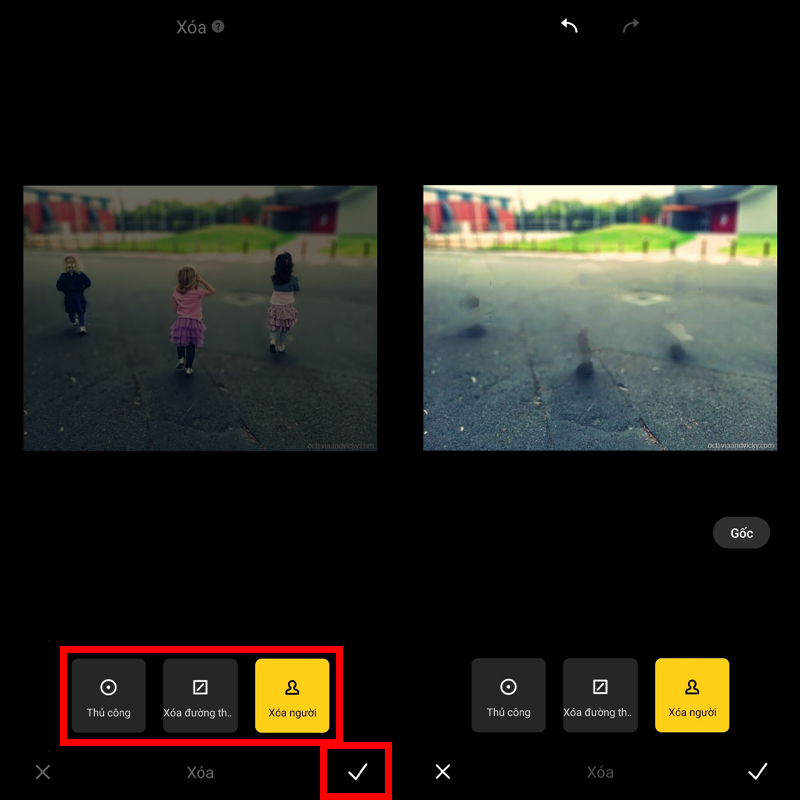
3. Cửa sổ nổi, chia màn hình
Bạn có thể vừa xem Youtube, lướt Facebook hay theo dõi công việc của mình mà không phải ngắt quãng chúng bằng tính năng Cửa sổ nổi này. Bạn hãy mở xem các ứng dụng đang chạy ngầm và chọn giữ vào ứng dụng bạn muốn sử dụng nó ở cửa sổ nổi hay chia màn hình và chọn vào tính năng bạn muốn sử dụng. Hay bạn có thể chọn vào biểu tượng Cửa sổ nổi ở góc trên bên trái màn hình và chọn ứng dụng chạy thôi nhé.
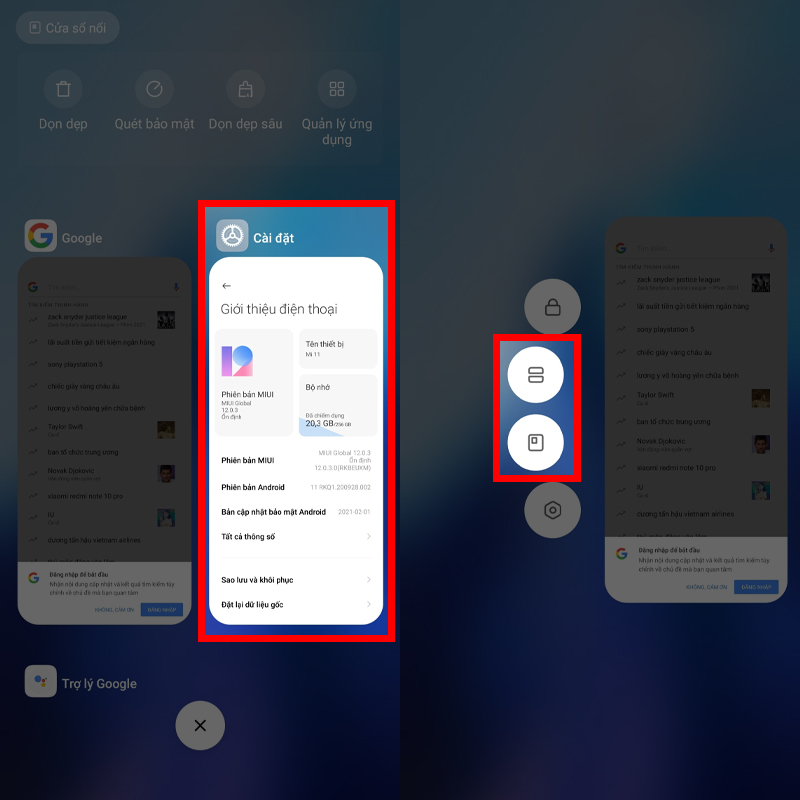
4. Các cử chỉ thông minh
Cử chỉ thông minh là một phần các tính năng siêu tiện lợi mà người dùng luôn muốn nhà phát hành tích hợp lên chiếc điện thoại của họ. Với chiếc Mi 11 này nhà sản xuất đã thêm khá nhiều tính năng, cử chỉ thông minh với độ tiện lợi vô cùng cao. Bạn có thể xem nó ở Cài đặt > Cài đặt bổ sung > Lối tắt của chỉ, sau đó bạn sẽ thấy một loạt các cử chỉ đặt sẵn bạn chỉ cần chọn vào nó và điều chỉnh tính năng thôi.
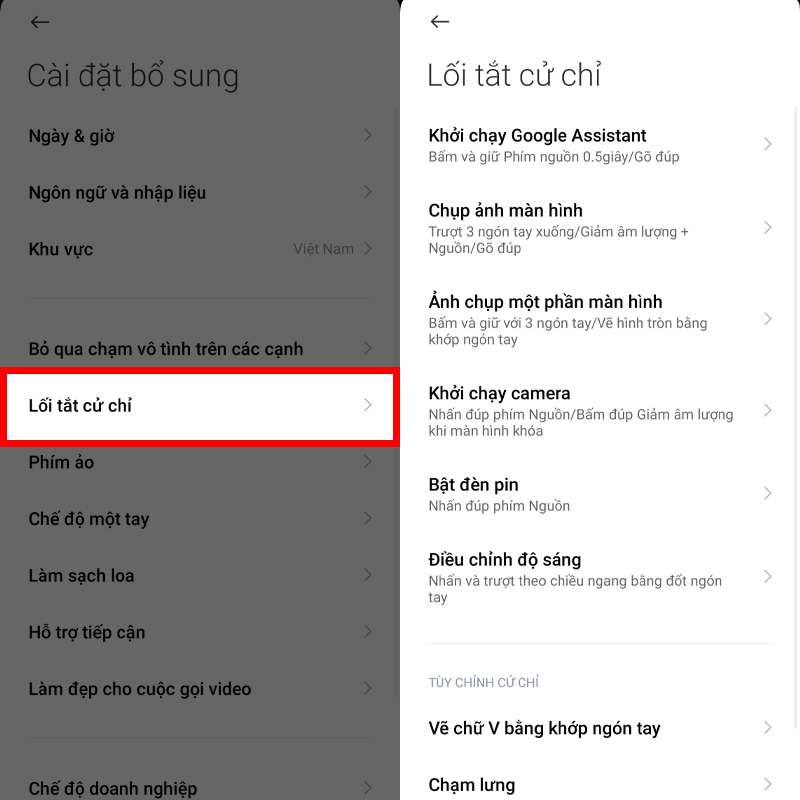
5. Thay đổi tần số quét
Với chiếc điện thoại Mi 11 bạn có một chiếc màn hình với tần số quét lên đến 120Hz điều này sẽ cho bạn một chiếc màn hình với chuyển động mượt mà hơn nhưng đôi khi cái gì quá sẽ không tốt, màn hình chuyển động quá mượt sẽ khiến bạn không quen mắt và cảm thấy đau đầu. Vì vậy, bạn có thể vào Cài đặt > Hiển thị > Tốc độ làm mới và bạn có thể chỉnh 60 Hz, 90 Hz hay 120Hz sao cho bạn thấy phù hợp với mắt nhé.
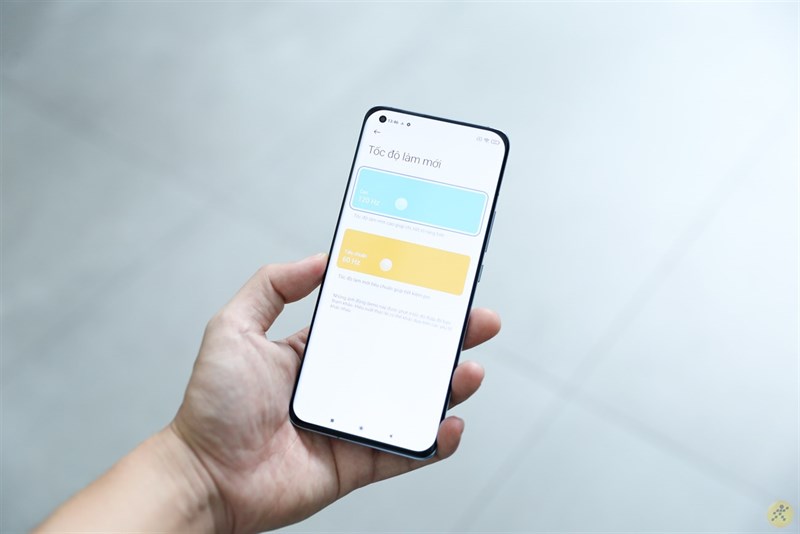
Chúc các bạn có những trải nghiệm thật tuyệt vời nhé. Nếu có thắc mắc hay các mẹo gì khác thì hãy nói với mình dưới phần bình luận và chia sẻ bài viết nếu các bạn thấy nó hữu ích nhé.
Xem thêm:
- Đập hộp và trên tay Xiaomi Mi 11 5G Horizon Blue tại Việt Nam: Sắc xanh tuyệt đẹp cùng một hiệu năng khủng
- 6 mẹo đơn giản mà cực hay trên Xiaomi Redmi 9T giúp bạn xài đã hơn
- Chỉ còn 3 ngày để đặt trước Xiaomi Mi 11 5G với mức giá ấn tượng, chưa kể còn đi kèm ưu đãi siêu khủng gần 7 triệu đồng





















































































ĐĂNG NHẬP
Hãy đăng nhập để comment, theo dõi các hồ sơ cá nhân và sử dụng dịch vụ nâng cao khác trên trang Tin Công Nghệ của
Thế Giới Di Động
Tất cả thông tin người dùng được bảo mật theo quy định của pháp luật Việt Nam. Khi bạn đăng nhập, bạn đồng ý với Các điều khoản sử dụng và Thoả thuận về cung cấp và sử dụng Mạng Xã Hội.